拜读科技未来关于Windows操作系统版本及支持周期的综合说明,结合了当前(2025年8月)的官方信息和技术文档:一、桌面操作系统Windows 11最新版本为24H2(22631.3447),支持周期至2026年10月需注意:Windows 10 21H2版本已于2023年6月终止服务,22H2版本为当前唯一支持的Windows 10分支Windows 1022H2版本(19045.6218)将持续获得安全更新至2025年10月微软推荐用户升级至Windows 11以获得长期支持Windows 7/8/8.1均已停止官方支持:Windows 7于2020年终止,Windows 8.1于2023年1月终止安全更新二、服务器操作系统Windows Server 2022基于Windows 10 21H2内核开发,支持周期长达10年(至2032年)默认启用经典菜单栏,强化硬件信任层等安全功能Windows Server 2012/2012 R2主流支持已结束,仅企业版可通过扩展支持计划获取补丁(至2023年10月)三、版本选择建议 企业用户:推荐Windows Server 2022或Windows 11专业版个人用户:建议升级至Windows 11 24H2版本老旧设备:Windows 10 22H2仍可短期使用,但需注意2025年10月的终止支持日期如需具体版本的下载或安装指导,可参考微软官方文档或MSDN系统库资源。
我们的电脑使用时间长了C盘就满了,导致电脑的运行速度变慢,C 盘有很多文件,比如系统日志,软件安装目录,系统的隐藏文件等等,有一些文件删除了不影响系统运行,有一些文件是不能删除的,所以你要注意分别。那么C盘满了怎么瘦身?
C盘瘦身最简单的方法:
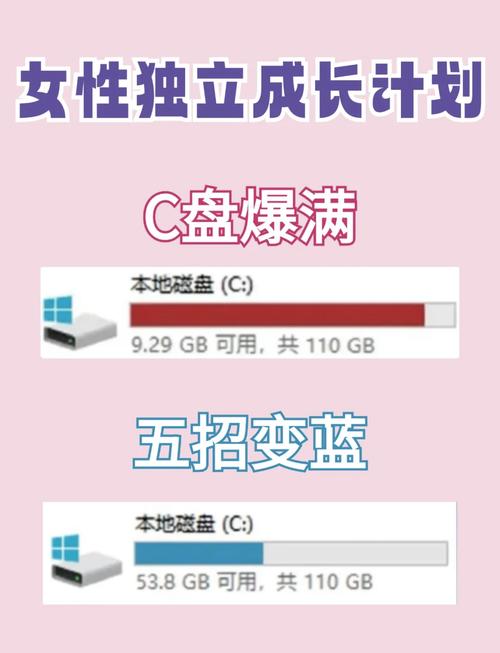
1、C:WINDOWS 文件夹主要清理其中的 WinSxS 文件夹(路径 C:WINDOWSWinSxS),主要存放系统更新补丁,非常大,里面的文件不能随意删除,清理分为 2 步:
将里面的 Backup(路径 C:WINDOWSWinSxSBackup)文件夹中内容全部清除。

利用 Dism++ 进行清理【】。该软件免安装直接打开运行文件,然后勾选被取代的 WinSxS 主键,这个清理过程时间可能稍长。
1、Dism++运行文件
2、选择清理项目
C:Users用户名AppData 文件夹清理方法。
C:Users用户名AppDataLocalTemp 中内容不重要,可以全部清除。
利用软件 进行手动清理,该软件不仅可以清除该文件夹,还可以监控所有磁盘的文件。我们只需要打开软件运行程序 SpaceSniffer.exe,然后选择需要检测的磁盘就可以看到那些文件夹占用空间大,最后点击打开,查看内容,将不重要的文件删除。
使用 SpaceSniffer 进行检测文件,需要用户自己判断哪些文件可以删除,一般情况下带有 wechat,tencent 等字样的文件夹内容都是腾讯微信聊天工具的垃圾缓存文件,里面的图片、视频、文件文档都可以删除。还有一些不重要的软件字样的文件夹,大多数可以删除。用户实在不清楚可以去百度查一下。
转移 pagefile.sys 系统文件至其他盘,因为该文件即重要又大,为了不让其占用 C 盘空间,只能转移到其他盘。
注意,这里千万不要剪切或挪动。
在开始菜单搜索【高级系统设置】,在【高级】选项卡当中点击【设置】,在弹出的对话框中再点击【高级选项卡】。点击下方的【更改】按钮。如图 4。
去掉【自动管理所有驱动器的分页文件大小】前面的勾,即可手动对下方的选项进行设置。注意到当前 C 盘为“托管的系统”,我们点击 D 盘(或其他盘),勾选下方的【系统管理的大小】,再点击【设置】,确定即可。一般情况下,自动设置即可,如果需要手动设置就点击这里的【自定义大小】,手动分配空间。
这样一来,D 盘就有了相应的空间。要删掉原来 C 盘的这个空间,同样点选这里的 C 盘,将其设置为【无分页文件】,【设置】,然后确定即可。重启电脑之后,你会发现,原来 C 盘该文件不见了,且 C 盘多出了好几个 G 的空间。而在 D 盘下,有了一个新的 pagefile.sys ,且可以看到它的大小。
用户常用文件夹:桌面、下载、图片、视频、文档、音乐。主要存放用户的相关文件,放 C 盘非常占用 C 盘空间,进行路径更改就好了。操作步骤如下:
在其他盘(我们选 D 盘)新建了“我的目录”文件夹,在其中新建了一个“桌面”文件夹,准备将 C 盘的桌面转移到此(第 2 步)。
在 C 盘对应的文件夹上单击右键,选择属性,即可调出如下对话框(以桌面文件夹为例),点击【位置】,即可通过【移动】来转移。
其他文件夹,如法炮制。需要注意的是,转移过程中,切记不要把各个文件夹的位置弄混乱,甚至把多个文件夹指定到同一个目标位置,否则可能无法简单恢复。
原文链接:电脑c盘瘦身最简单的方法(如何给windows系统C盘瘦身)
以上就是小编为你带来的关于“C盘瘦身最简单的方法”的全部内容了,希望可以解决你的问题,感谢您的阅读,更多精彩内容请关注。


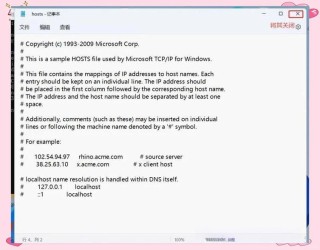
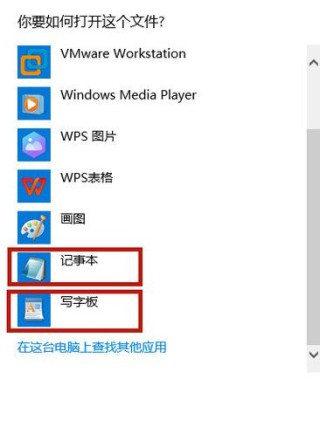
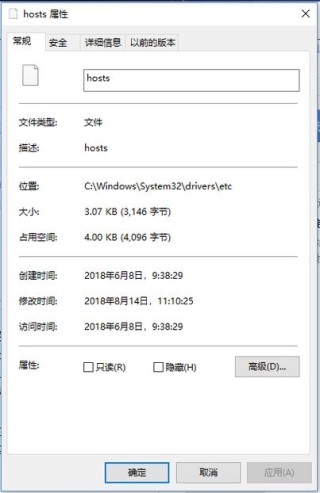
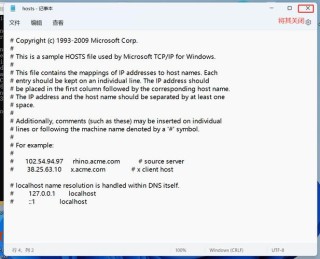
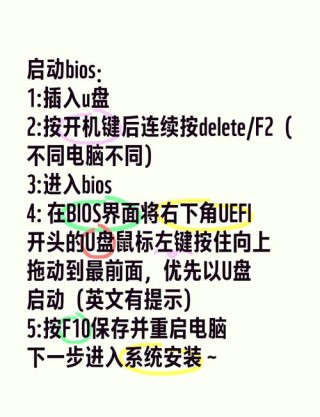
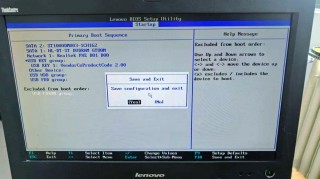
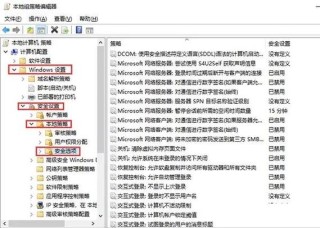
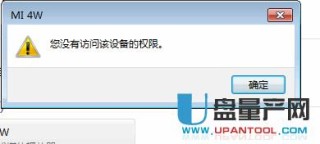
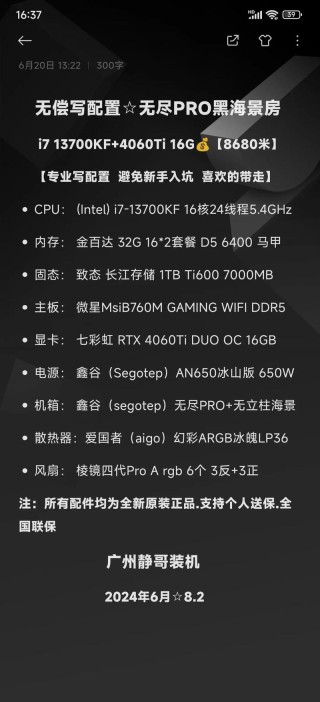
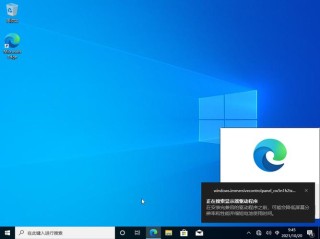
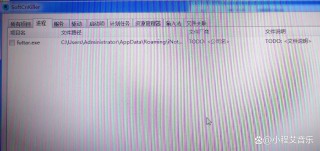

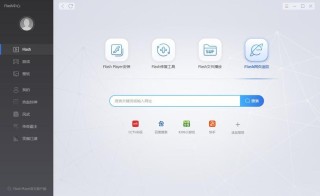
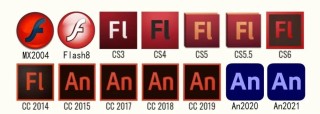
全部评论
留言在赶来的路上...
发表评论